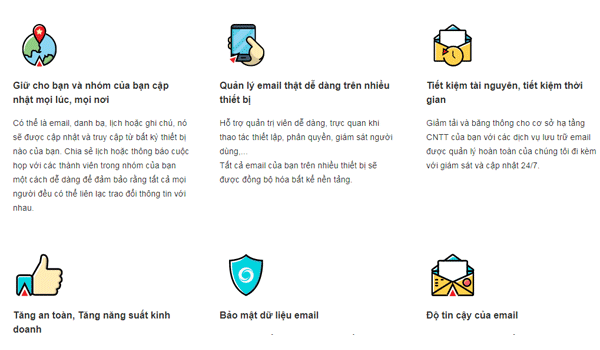Cách tạo Email tên miền riêng cho doanh nghiệp với Email4B
Email tên miền riêng được xem là một trong những tiêu chí hàng đầu hiện nay đối với các doanh nghiệp. Sau đây Mắt Bão sẽ hướng dẫn độc giả cách tạo Email tên miền riêng trên dịch vụ Email4B. Cùng tìm hiểu nhé!

Email4B là một sản phẩm dành cho các doanh nghiệp có nhu cầu email lớn
Email tên miền riêng giúp khách hàng, đối tác nhanh chóng nhận diện thương hiệu. Đồng thời thể hiện được đẳng cấp và sự chuyên nghiệp của doanh nghiệp.
MỤC LỤC:
- Email4B là gì?
- Lợi ích của dịch vụ Email4B là gì?
- Các tính năng nổi bật của Email4B
- Hướng dẫn đăng ký Email tên miền riêng - Email4B tại Mắt Bão
- Hướng dẫn kích hoạt tài khoản Email4B
- Hướng dẫn sử dụng trang Admin – Email4B
- Hướng dẫn sử dụng Email4B
- Dịch vụ Email4B có gửi được spam, quảng cáo không?
Email4B là dịch vụ tạo email tên miền riêng dành cho doanh nghiệp, giúp email trở nên chuyên nghiệp hơn, hoạt động với tốc độ ổn định, tăng cường bảo mật.
Ngoài ra, dịch vụ email tên miền riêng Email4B còn mang đến nhiều lợi ích trong việc quản trị và xử lý email. Từ đó, nó góp phần thúc đẩy sự phát triển thương hiệu, cũng như hiệu quả công việc.
Email4B là gì?
Email4B hay Email For Business là dịch vụ email chuyên biệt dành cho doanh nghiệp có nhu cầu email lớn và chất lượng cao. Email 4B được cài đặt và vận hành trên máy chủ Window server 2016 (hoặc 2019) với ổ cứng 100% SSD Enterprise.
Độc giả có thể tìm hiểu thêm về Email4B trong bài viết:

Email4B là dịch vụ email riêng cho doanh nghiệp
Bên cạnh nhiều cách/ giải pháp tạo Email tên miền riêng. Email4B là dịch vụ email tên miền riêng dành cho doanh nghiệp. Sử dụng địa chỉ IP riêng, có độ tin cậy cao trong nước và quốc tế, với hệ thống lọc mail thông minh loại bỏ các email chứa virus, mã độc… cập nhật theo thời gian thực.
Lợi ích của dịch vụ Email4B là gì?

Email4B mang đến nhiều lợi ích cho doanh nghiệp
Một số lợi ích cụ thể mà dịch vụ Email4B mang đến cho doanh nghiệp:
Cập nhật nhanh chóng, mọi lúc, mọi nơi
Email, danh bạ, lịch hay ghi chú,… tất cả đều được cập nhật và có thể truy cập từ bất kỳ thiết bị nào. Giúp việc chia sẻ thông tin, thông báo đến tất cả thành viên trong nhóm luôn dễ dàng, nhanh chóng và tiện lợi.
Quản lý email trên nhiều thiết bị
Toàn bộ email trên các thiết bị sẽ được đồng bộ hóa bất kể nền tảng. Cho phép quản trị viên dễ dàng thao tác, thiết lập, phân quyền hay giám sát người dùng.
Tiết kiệm tài nguyên, thời gian
Giảm tải băng thông cơ sở hạ tầng CNTT với các dịch vụ lưu trữ email được quản lý, giám sát và cập nhật 24/24. Nhờ được xây dựng trên hạ tầng đám mây (Cloud) tiên tiến, Email4B có dung lượng lớn, hoạt động ổn định với tốc độ phản hồi vượt trội.
Bảo mật dữ liệu email
Một trong những yếu tố quan trọng nhất đối với một dịch vụ email chính là tính bảo mật. Email4B hoạt động dựa trên chính sách bảo mật nghiêm ngặt, giúp các thông tin người dùng luôn được an toàn, bằng cách mã hóa nội dung, các tệp đính kèm và cả kết nối.
Tăng hiệu quả công việc
Giờ đây, bạn sẽ không phải mất quá nhiều thời gian để xử lý các email Spam. Email4B giúp tập trung vào những vấn đề quan trọng trong khi hệ thống PMG bảo vệ hộp thư điện tử.
Tạo sự chuyên nghiệp và độ tin cậy cho email
Với dịch vụ cho phép lưu trữ trên nhiều mảng máy chủ phân cụm an toàn, cung cấp sao lưu và hiệu suất, đảm bảo dịch vụ email nhanh chóng và đáng tin cậy.
Bằng cách tạo Email tên miền riêng Email4B, bạn có thể gắn nhãn ID email thông thường bằng tên miền của công ty. Ví dụ: abc@mycompany.com đây được xem là một trong những tiêu chí quan trọng nhất hiện nay đối với doanh nghiệp.
Các tính năng nổi bật của Email4B
Email4B sở hữu nhiều tính năng nổi bật
Nếu như có thể dễ dàng nhận ra những lợi ích cơ bản nhất của Email4B được liệt kê ở trên thì các tính năng nổi bật của Email4B dưới đây sẽ khiến doanh nghiệp không thể từ chối dịch vụ này:
- Số lượng hộp thư (mailbox) lớn: với gói cơ bản của Email4B đã cung cấp đến 100 hộp thư, khi cần thêm hộp thư có thể mua thêm số lượng cần.
- Lưu trữ đám mây: email của bạn sẽ được lưu trữ trên nền tảng đám mây, sử dụng cơ chế replica đảm bảo an toàn khi có sự cố phần cứng. Dung lượng lưu trữ lên đến hơn 200GB cho doanh nghiệp nhỏ và có thể đạt 1000GB cho doanh nghiệp lớn.
- Dung lượng hộp thư và tệp đính kèm lớn: ngoài số lượng lớn hộp thư thêm vào, mỗi hộp thư còn được thiết kế với dung lượng tối ưu cho doanh nghiệp và có thể nâng cấp thêm.
- Hệ thống bảo mật 2 lớp: bổ sung thêm một lớp bảo mật với mã code được cấp khi sử dụng ứng dụng Google Authenticator.
Hướng dẫn đăng ký Email tên miền riêng - Email4B tại Mắt Bão
Hướng dẫn đăng ký dịch vụ Email4B Mắt Bão
Để hướng dẫn cách tạo Email tên miền riêng Email4B, người dùng cần đăng ký dịch vụ Email4B tại Mắt Bão.
- Bước 1: Lựa chọn gói phù hợp với nhu cầu sử dụng của doanh nghiệp, tiến hành “Đặt mua”.
- Bước 2: Với mỗi thời hạn đăng ký khác nhau sẽ có các ưu đãi đi kèm. Ngoài ra, còn có các dịch vụ đi kèm, chú ý giá tiền, sẽ có một số dịch vụ miễn phí với giá 0đ, tích vào ô để thêm vào giỏ hàng.
- Bước 3: Tiếp tục kéo xuống và chọn “Vào giỏ hàng”. Kiểm tra lại tất cả các sản phẩm đã thêm vào giỏ, chọn biểu tượng “thùng rác” để loại bỏ các mặt hàng không cần thiết. Sau đó, chọn “Tiếp tục” để đến trang thanh toán.
- Bước 4: Đăng nhập tài khoản nếu đã có hoặc tạo một tài khoản mới.
- Bước 5: Kiểm tra thông tin thành tiền một lần nữa, chọn phương thức thanh toán và “Tiến hành thanh toán”.
Hướng dẫn kích hoạt tài khoản Email4B
Tại đây, Mắt Bão sẽ tiến hành bước tiếp theo "cách tạo Email tên miền riêng" đó là kích hoạt tài khoản sử dụng xác thực 2 bước Two-factor Authentication (2FA)
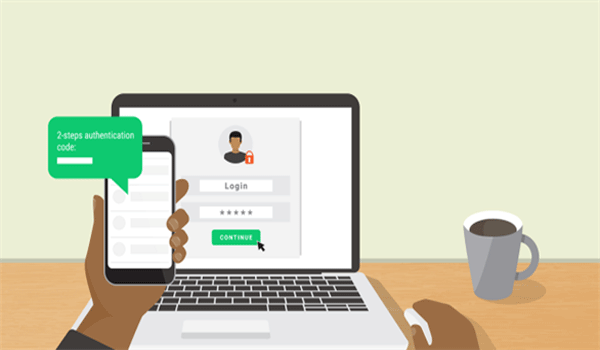
Hướng dẫn kích hoạt xác thực 2 bước cho Email4B
Xác thực 2 bước Two-factor Authentication (2FA) giúp tăng tính bảo mật khi sử dụng Email4B. Đầu tiên, cần tiến hành đăng nhập tài khoản webmail.
- Bước 1: Chọn biểu tượng Setting => Security ở góc phải.
- Bước 2: Tiến hành nhập mật khẩu đăng nhập của bạn vào ô Current Password và chọn Setup Two Factor Authentication.
Kết quả thu được trên màn hình máy tính, sau khi bật xác minh 2 bước.
- Bước 3: Tải ứng dụng Google Authenticator về điện thoại từ kho ứng dụng App Store đối với hệ điều hành iOs và CH Play đối với hệ điều hành Android.
- Bước 4: Sau khi quá trình tải hoàn tất, mở ứng dụng Authenticator => Begin Setup => Scan barcode.
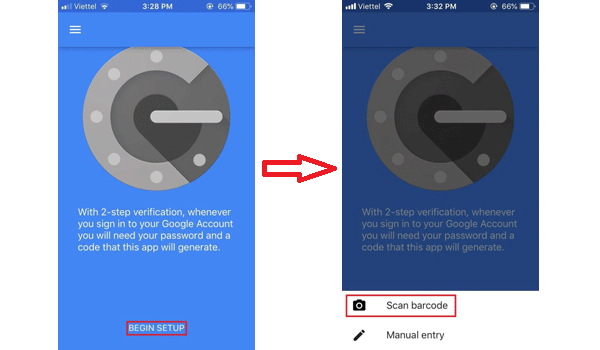
Tiến hành cài đặt ứng dụng và chọn quét barcode
- Bước 5: Di chuyển camera đến khu vực barcode thu được trên màn hình máy tính ở bước 2.
Lưu ý: mỗi địa chỉ email có một đoạn barcode khác nhau, sau khi quét barcode trên camera, sẽ xuất hiện Verification Code trên điện thoại và địa chỉ email.
- Bước 6: Nhập dãy số vừa nhận được trên điện thoại vào ô Verification Code trên màn hình máy tính và chọn Verify Pairing.
Thông báo xuất hiện khi kích hoạt xác thực 2 bước thành công.
Kể từ lúc này, các lần đăng nhập email bằng webmail đều sẽ yêu cầu Verification Code. Để tắt tính năng này, chọn biểu tượng Setting => Security => Disable Two Factor Authentication.
Hướng dẫn sử dụng trang Admin – Email4B
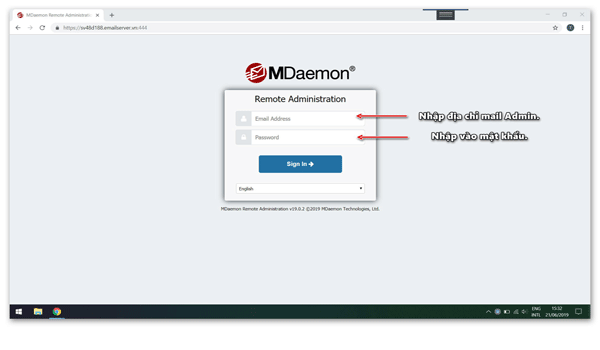
Đăng nhập trang Admin với địa chỉ email admin
Để bắt đầu sử dụng dịch vụ của Email4B cần đi từ trang Admin, dưới đây là hướng dẫn cơ bản cách dùng trang Admin.
Đăng nhập trang Admin với đường dẫn http://mail.domain.tld:1000 (trong đó, domain.tld là tên miền mà bạn đăng ký sử dụng dịch vụ mail tại Mắt Bão) hoặc https://svXXdXX.emailserver.vn:444/ (với svXXdXX là 2 số cuối địa chỉ IP của máy chủ sẽ được cung cấp khi đăng ký dịch vụ tại Mắt Bão).
- Sau khi đăng nhập tài khoản và mật khẩu, bạn sẽ được chuyển đến trang trạng thái (Status). Đây là nơi hiển thị thông tin tổng quan về dịch vụ mail đang sử dụng.
- Tiếp theo là trang My Account, đây là nơi cho phép cấu hình email cho tài khoản Admin để đăng nhập.
- Domain Manager là nơi tùy chỉnh cấu hình các tính năng có sẵn cho toàn bộ domain mà bạn đăng ký sử dụng dịch vụ Email4B.
- Tại mục Account, bạn có thể thêm tài khoản email và tùy chỉnh cầu hình cho các email đã thêm trước đó.
- Mục Mailing List cho phép tạo mới và chỉnh cấu hình cho các địa chỉ mailing list.
Hướng dẫn sử dụng Email4B
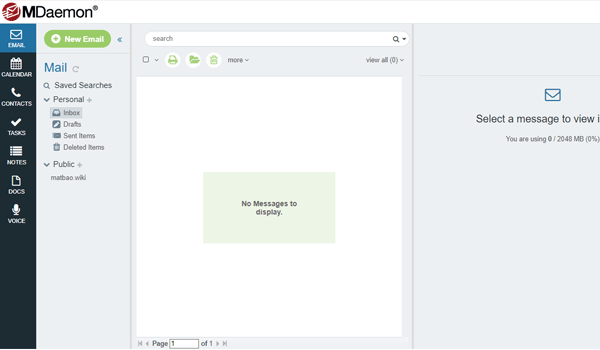
Giao diện làm việc của Email4B khá trực quan
Dưới đây là các hướng dẫn sử dụng Email4B cơ bản nhất.
Đầu tiên, truy cập vào webmail tại https://mail.domain.tld. Ví dụ: https://mail.matbao.wiki ) và đăng nhập theo thông tin tài khoản.
Gửi mail
Chọn “New Email” để tiến hành tạo một email mới hoặc chọn Email để quản lý toàn bộ thư.
Giao diện soạn thảo email có nhiều nét tương đồng với các dịch vụ email hiện nay bao gồm cả chức năng. Vì thế, thao tác sử dụng không quá phức tạp, không mất nhiều thời gian để làm quen.
Calendar
Calendar hay lịch là chức năng kiểm soát lịch làm việc, tạo lịch hẹn và cho phép gửi thông báo tới người khác để tham gia lịch hẹn bằng cách tạo các sự kiện, chức năng này giúp việc thông báo, lên lịch làm việc hiệu quả hơn.
Chọn Calendar ở góc trái, chọn "New Event" để thêm sự kiện mới, tiếp tục chọn "Add More Detail".
Tại tab Detail, thêm các thông tin cần thiết dành cho sự kiện bao gồm:
- Start, end: Thời gian bắt đầu và kết thúc sự kiện.
- Repeat: Sự lặp lại của thời gian vừa lên ( theo ngày, theo tuần, theo tháng, theo năm )
- Location: Địa điểm diễn ra sự kiện
- Notes: Ghi chú các thông tin muốn nhắn đến mọi người tham gia.
- Show time as: Hiển thị khoảng thời gian đó sẽ là …
- Categories: Chuyên mục.
Tại tab Attendees ( Người tham dự ), nhập địa chỉ Email của các thành viên tham dự cuộc họp và bấm "Add".
Tab Scheduling Assistant cung cấp cái nhìn toàn cảnh về lịch làm việc và các sự kiện để tìm ra thời gian hợp lý nhất.
Tab Attachments, Calendar cho phép đính kèm một tệp dữ liệu có liên quan đến nội dung của cuộc họp.
Nhấn "Save" để hoàn tất việc lên lịch cho sự kiện, kết quả thu được như ảnh.
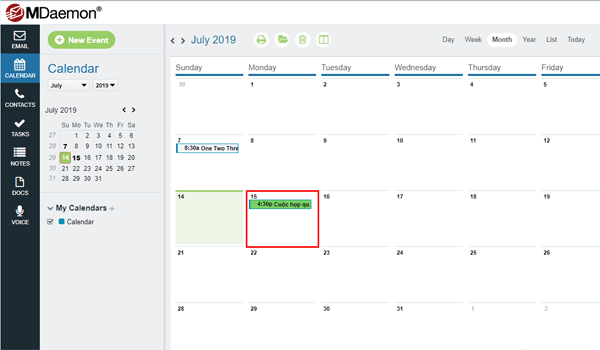
Sự kiện sẽ được ghim vào lịch
Contact (Danh bạ)
Đây là nơi dùng để lưu trữ danh sách liên hệ, một khu vực rất quan trọng đối với cả cá nhân lẫn doanh nghiệp. Email4B hỗ trợ tạo nhiều nhóm liên hệ giúp việc phân loại và sử dụng được tiện lợi.
Để tạo danh bạ mới nhấn "New Contact" và nhập các thông tin cần thiết, không cần nhập tất cả, nhấn "Save" để hoàn tất.
Trong khu vực Danh bạ, bạn sẽ tìm thấy Blacklist đây chính là nơi lưu các địa chỉ email Spam, quảng cáo. Nhấn chọn Blacklist => New Contact và thêm địa chỉ email mà bạn cho rằng chúng chỉ nhằm mục đích spam và quảng cáo.
Tasks
Tasks là nơi dùng để quản lý danh sách công việc, cho phép bạn nắm bắt tình trạng, sắp xếp công việc… Để tạo task mới nhấn chọn nút "New Task" và điền các thông tin cho công việc, sau đó nhấn Save để hoàn tất.
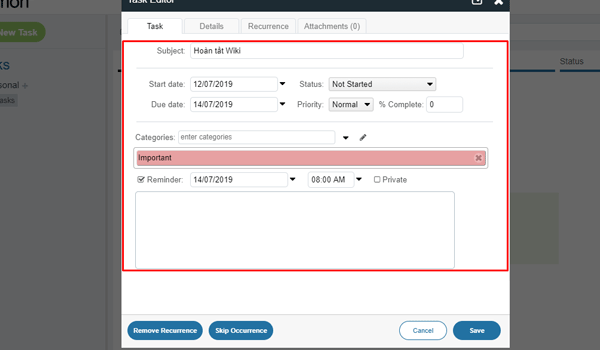
Khu vực nhập Task mới với các thông tin cần thiết
- Subject: Tên công việc
- Start Date: Thời gian bắt đầu
- Due Date: Ngày hết hạn
- Status: Trạng thái công việc đang làm
- Not Started: Chưa tiến hành
- In Progress: Trong tiến trình
- Completed: Đã hoàn tất
- Waiting on someone else: Chờ đợi một người khác
- Deferred: Hoãn lại
- Priority: Mức độ ưu tiên công việc
- % Complete: Phần trăm công việc đã làm
- Categories: Chuyên mục
- Reminder: Nhắc nhở
Notes
Bên cạnh Tasks thì Notes cũng là một cách để giúp đảm bảo tiến độ công việc. Notes được dùng để ghi chú những câu hỏi, ý tưởng hay lời nhắc nhở. Để tạo ghi chú mới chọn nút "New Note".
Ả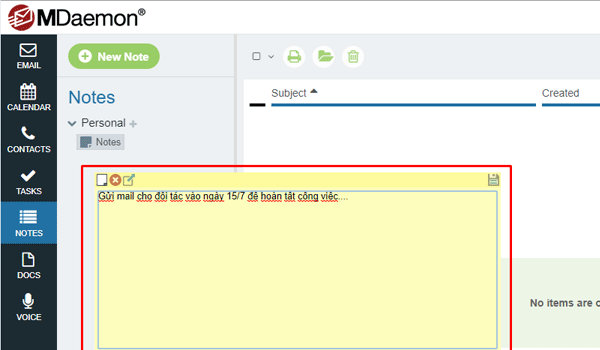
Ghi chú thường được dùng cho những nhắc nhở, câu hỏi hay ý tưởng
Khu vực ghi chú sẽ có màu vàng và đơn giản hơn so với các mục trên, nhập các thông tin cần ghi chú vào và nhấn biểu tượng Save ở góc phải trên cùng để lưu lại.
Docs
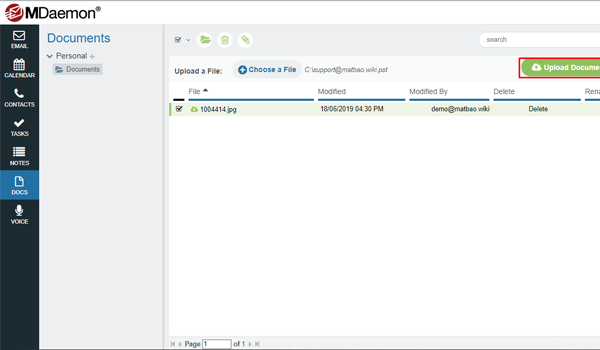
Docs cho phép lưu trữ các tệp quan trọng
Nếu như Notes được sử dụng cho các ghi chú hay nhắc nhở đơn giản. Docs sẽ là khu vực để bạn lưu trữ các tệp quan trọng, bạn có thể tải một tệp lên hộp thư lưu trữ của email bằng cách chọn mục Choose a file => Upload Document.
Mailing List
Là tính năng sử dụng một địa chỉ email để đại diện cho nhiều địa chỉ email khác. Chức năng này sẽ tạo ra một địa chỉ email đại diện (định danh) cho nhiều email, khi có thư gửi đến email đại diện tất cả các mail sẽ nhận được lá thư này. Để sử dụng Mailing List, truy cập https://svXXdXX.emailserver.vn:444 (Thông số XX sẽ được cung cấp sau khi đăng ký dịch vụ Email4B).
- Bước 1: Đăng nhập tài khoản
- Bước 2: Chọn Mailing List => New
- Bước 3: Điền thông tin cho các mục bên dưới
- Setting: Điền tên mail list như ảnh
- List address: Điền all ứng với mail list là all@matbao.wiki
- Mô tả: Có thể bỏ trống
- Cuối cùng, chọn Save and Close để lưu mail list all@matbao.wiki đã tạo
- Bước 4: Thêm danh sách thành viên vào mail list, có 2 cách:
Cách 1: Chọn Members => New
Nhập địa chỉ email thành viên vào ô Email Address và Real Name
.png)
Thêm thông tin email và tên của thành viên
Nhấn Save and Close để lưu thành viên.
Cách 2: Lấy tệp tin mẫu danh sách thành viên
- Bước 1: chọn Members => dấu mũi tên bên phải => Export để tải về file members.csv như ảnh.
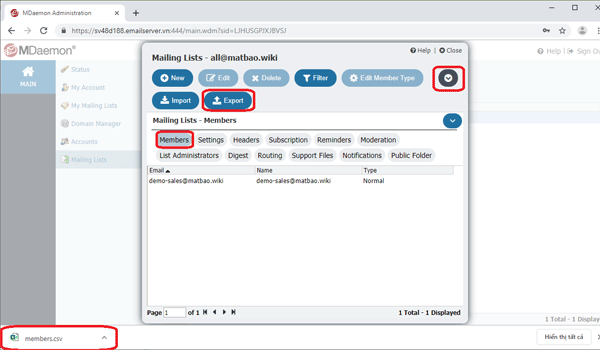
Tải về tệp tin mẫu danh sách thành viên
- Bước 2: mở tệp vừa tải về lên và điền email thành viên vào sau đó lưu lại.
- Bước 3: tải lên danh sách đã chỉnh sửa, bằng cách chọn Import và tìm đến tệp trên máy.
Kết quả thu được khi đã thêm thành viên vào mail list all@matbao.wiki thành công.
Dịch vụ Email4B có gửi được spam, quảng cáo không?
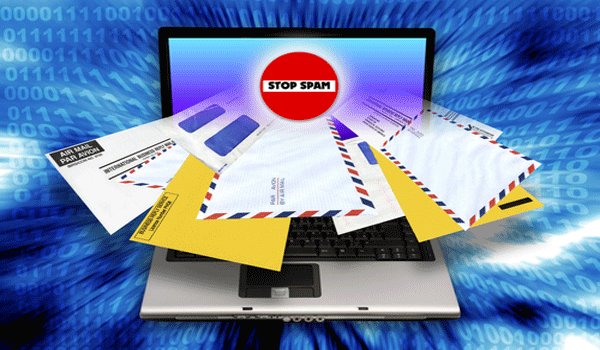
Sử dụng dịch vụ gửi spam hoặc quảng cáo có thể bị khóa tài khoản
Chính sách của Mắt Bão không cho phép sử dụng dịch vụ để gửi spam, quảng cáo, BULK MAIL, MASS MAIL, BOMB MAIL…. Tài khoản gửi thư spam, quảng cáo,… sẽ bị tạm ngừng hoặc chấm dứt dịch vụ không hoàn tiền tùy theo mức độ vi phạm.
Trên đây là hướng dẫn cách tạo email tên miền riêng với Email4B và các thông tin hữu ích về dịch vụ này. Hy vọng rằng sẽ giúp bạn đọc có được cái nhìn tổng quan và tận dụng tối ưu công cụ này cho doanh nghiệp của mình.
 Bạn đã đăng ký nhận tin thành công!
Bạn đã đăng ký nhận tin thành công!